Настроить параметры указателя игровой мыши можно двумя способами, перечисленными ниже.
ПРИМЕЧАНИЕ. Чтобы определить, какой из способов (распознавание приложений или встроенная память) для вас предпочтительнее, см. ответ 360023249114.
Настройка подсветки с помощью распознавания приложений
Для настройки подсветки панели для пальцев с помощью распознавания приложений выполните следующие действия.
-
Запустите программу Logitech Gaming Software.
Start (Пуск) > All Programs (Все программы) > Logitech > Logitech Gaming Software 8.x -
Включите режим Automatic Game Detection (Автоматическое распознавание игры), щелкнув переключатель в правой части окна.

-
Щелкните значок лампочки в нижней части окна.

Отобразится меню настройки RGB-конфигурации подсветки.
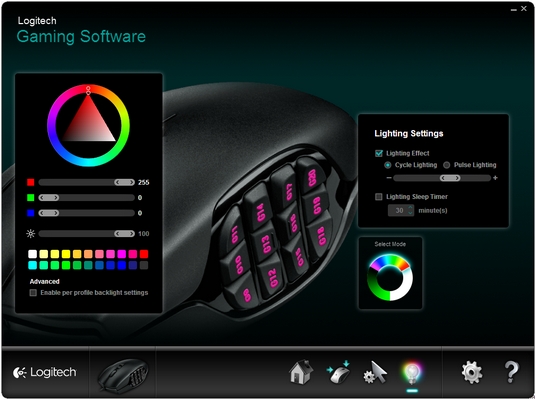
-
С помощью колесика Select Mode (Выбор режима) выберите режим, для которого нужно настроить параметры.
ПРИМЕЧАНИЯ.- Мышь G600 имеет три режима, которые можно выбрать, щелкнув на различные фрагменты колесика.
- Каждый режим может иметь собственные настройки подсветки, параметры указателя и назначения клавиш.
- Для переключения режимов можно использовать любую клавишу, назначенную для этой цели (по умолчанию — G8).
- Чтобы выбрать различные цвета для текущего режима, воспользуйтесь колесиком, ползунками и палитрой в левой части окна.
-
Для применения к подсветке эффекта циклического изменения цвета или пульсации выполните следующие действия.
- В области настроек подсветки в правой части окна установите флажок Lighting Effect (Эффект подсветки).
- Выберите эффект Cycle Lighting (Переливающаяся подсветка) или Pulse Lighting (Мигающая подсветка).
- С помощью перемещения ползунка можно понизить (–) или повысить (+) скорость эффекта.
-
Для отключения подсветки панели для пальцев через определенный промежуток времени установите флажок Lighting Sleep Timer (Таймер спящего режима подсветки).
-
Чтобы назначить каждому профилю индивидуальные цветовые настройки, для каждого режима установите флажок Enable per profile backlight settings (Разные параметры подсветки для разных профилей) в левом нижнем углу.
Настройка подсветки с помощью встроенной памяти
Для настройки подсветки панели для пальцев с помощью встроенной памяти выполните следующие действия.
-
Запустите программу Logitech Gaming Software.
Start (Пуск) > All Programs (Все программы) > Logitech > Logitech Gaming Software 8.x -
Включите режим On-Board Memory (Встроенная память), щелкнув переключатель в правой части окна.

-
Щелкните значок лампочки в нижней части окна.

Отобразится меню настройки RGB-конфигурации подсветки.
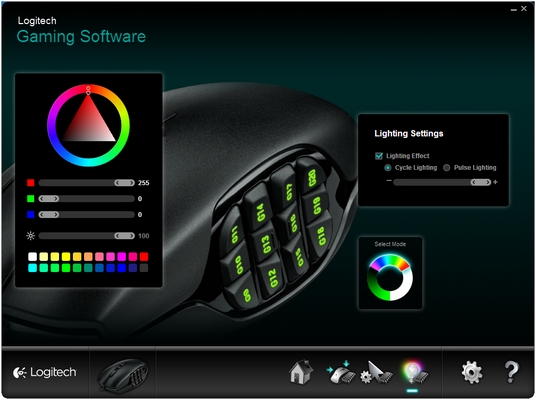
-
С помощью колесика Select Mode (Выбор режима) выберите режим, для которого нужно настроить параметры.
ПРИМЕЧАНИЯ.- Мышь G600 имеет три режима, которые можно выбрать, щелкнув на различные фрагменты колесика.
- Каждый режим может иметь собственные настройки подсветки, параметры указателя и назначения клавиш.
- Для переключения режимов можно использовать любую клавишу, назначенную для этой цели (по умолчанию — G8).
- Чтобы выбрать различные цвета для текущего режима, воспользуйтесь колесиком, ползунками и палитрой в левой части окна.
-
Для применения к подсветке эффекта циклического изменения цвета или пульсации выполните следующие действия.
- В области настроек подсветки в правой части окна установите флажок Lighting Effect (Эффект подсветки).
- Выберите эффект Cycle Lighting (Переливающаяся подсветка) или Pulse Lighting (Мигающая подсветка).
- С помощью перемещения ползунка можно понизить (–) или повысить (+) скорость эффекта.
ВАЖНОЕ ПРИМЕЧАНИЕ. Компания Logitech больше не поддерживает и не обслуживает Средство обновления микропрограммы. Мы настоятельно рекомендуем использовать Logi Options+ для ваших поддерживаемых устройств Logitech. Мы работаем, чтобы помочь вам в этом переходе.
ВАЖНОЕ ПРИМЕЧАНИЕ. Компания Logitech больше не поддерживает и не обслуживает Logitech Preference Manager. Мы настоятельно рекомендуем использовать Logi Options+ для ваших поддерживаемых устройств Logitech. Мы работаем, чтобы помочь вам в этом переходе.
ВАЖНОЕ ПРИМЕЧАНИЕ. Компания Logitech больше не поддерживает и не обслуживает Logitech Control Center. Мы настоятельно рекомендуем использовать Logi Options+ для ваших поддерживаемых устройств Logitech. Мы работаем, чтобы помочь вам в этом переходе.
ВАЖНОЕ ПРИМЕЧАНИЕ. Компания Logitech больше не поддерживает и не обслуживает Logitech Connection Utility. Мы настоятельно рекомендуем использовать Logi Options+ для ваших поддерживаемых устройств Logitech. Мы работаем, чтобы помочь вам в этом переходе.
ВАЖНОЕ ПРИМЕЧАНИЕ. Компания Logitech больше не поддерживает и не обслуживает программное обеспечение Unifying. Мы настоятельно рекомендуем использовать Logi Options+ для ваших поддерживаемых устройств Logitech. Мы работаем, чтобы помочь вам в этом переходе.
ВАЖНОЕ ПРИМЕЧАНИЕ. Программное обеспечение SetPoint больше не поддерживается и не обслуживается компанией Logitech. Мы настоятельно рекомендуем использовать Logi Options+ для ваших поддерживаемых устройств Logitech. Мы работаем, чтобы помочь вам в этом переходе.
Вопросы и ответы
Для этого раздела нет продуктов
